Come mettere il numero di telefono su Instagram
Visto il crescente successo di Instagram, hai deciso di iscriverti a questo social network e di usarlo per promuovere la tua attività. A tal scopo, vorresti impostare il tuo numero di cellulare come informazione pubblica per il tuo profilo, in modo da farti contattare da potenziali clienti, ma non sai bene come procedere. Le cose stanno proprio in questo modo, non è vero? Allora non ti preoccupare, sei capitato proprio nel tutorial giusto e al momento giusto!
Nel corso di questa guida, infatti, ti spiegherò nel dettaglio come mettere il numero di telefono su Instagram, spiegandoti innanzitutto come inserire quest’informazione in fase di iscrizione al social network; dopodiché ti spiegherò anche come mettere il tuo numero di cellulare all’interno delle informazioni di contatto pubbliche (e anche come immetterle in forma privata) per esempio nel caso in cui fossi già iscritto alla piattaforma e volessi usufruire di questa funzionalità riservata agli account Instagram per professionisti.
Se, dunque, adesso sei impaziente di saperne di più, mettiti bello comodo davanti al computer e tieni sotto mano il tuo smartphone. Segui attentamente le istruzioni che sto per fornirti, in modo da riuscire, in un modo o nell’altro nell’intento che ti sei proposto; ti assicuro che raggiungerai il tuo scopo facilmente e velocemente. A me non resta quindi altro da fare, se non augurarti una buona lettura!
Indice
- Come inserire il numero di telefono su Instagram tramite registrazione
- Come mettere il numero di telefono pubblico su Instagram
- Come mettere il numero di telefono privato su Instagram
- Come non mettere il numero di telefono su Instagram
Come inserire il numero di telefono su Instagram tramite registrazione
La prima soluzione che puoi adottare per mettere il numero di telefono su Instagram è quella che prevede la registrazione al social network fotografico tramite il proprio numero di cellulare.
A tal proposito, nelle righe che seguono, ti spiego come compiere quest’operazione tramite l’app di Instagram per Android (disponibile anche su store alternativi) e iOS e da computer, tramite il sito ufficiale del social network e la sua applicazione per Windows.
Android/iOS
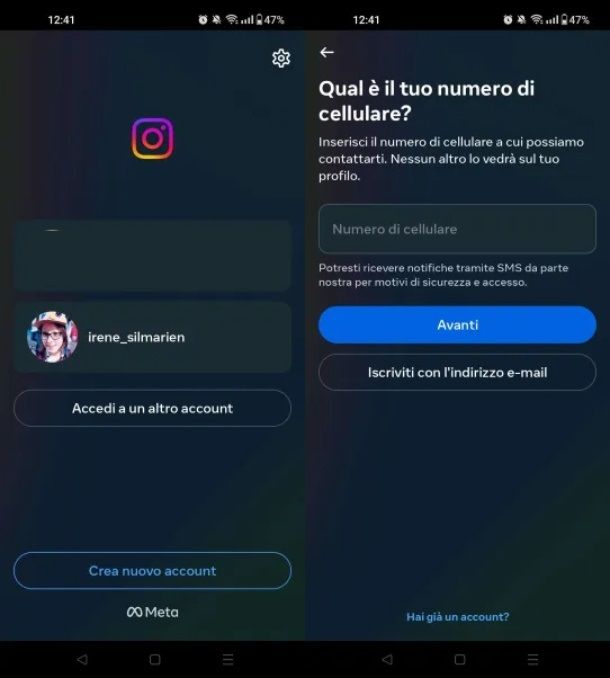
Come anticipato, se ancora non lo hai fatto, puoi registrarti a Instagram con il numero di cellulare. Quindi, se vuoi procedere agendo da smartphone e tablet, avvia l’app del social network precedentemente scaricata sul tuo dispositivo.
Fatto ciò, premi sulla voce Crea nuovo account situata nella schermata iniziale dell’app, dopodiché fai riferimento alla sezione Numero di cellulare e digita, nel campo di testo che ti viene mostrato, il tuo numero di cellulare.
Per proseguire, premi sul pulsante Avanti e conferma poi il numero di telefono immesso tramite un metodo di verifica; puoi scegliere di ricevere il codice di conferma tramite SMS (Invia codice tramite SMS) o tramite l’app di WhatsApp (Invia codice tramite WhatsApp). Seleziona, quindi, il metodo che preferisci e premi il tasto Invia codice, in modo da digitarlo nel successivo campo di testo visualizzato; per confermare l’operazione, premi poi il tasto Avanti.
Successivamente, compila il modulo di registrazione che ti viene proposto con tutte le informazioni richieste, come la password che intendi utilizzare per accedere al tuo account, oltre che la data di nascita, il nome e cognome e il nome utente.
Completa, infine, la procedura guidata di creazione dell’account, seguendo le indicazioni che ti vengono mostrate a schermo e, ogni volta che viene richiesto per proseguire, premi il tasto Avanti. In caso di dubbi o problemi, puoi leggere la mia guida su come registrarsi a Instagram.
PC
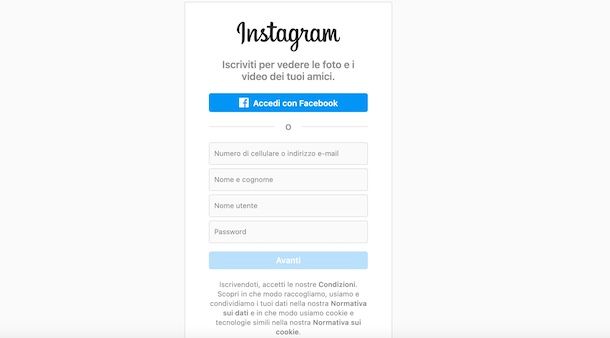
Se preferisci registrarti a Instagram da PC, puoi collegarti al sito Web del social network usando qualsiasi browser oppure impiegare allo stesso modo l’applicazione del social network per Windows.
In entrambi i casi per procedere, premi il tasto Iscrivi situato in basso, dopodiché usa i campi di testo presenti sulla pagina per digitare numero di cellulare, nome e cognome e il nome utente che desideri utilizzare su Instagram, oltre che la password con la quale vuoi accedere alla piattaforma.
Per proseguire, premi sul pulsante Avanti, dopodiché inserisci la data di nascita, premi il tasto Avanti e conferma il numero di cellulare inserito, digitando il codice di conferma ricevuto via SMS nel successivo campo di testo che ti viene mostrato.
Fatto ciò, premi sul pulsante Conferma per continuare nella successiva fase di registrazione guidata. In caso di dubbi o problemi, fai riferimento alla mia guida in cui ti parlo nel dettaglio di come registrarsi a Instagram.
Come mettere il numero di telefono pubblico su Instagram
Desideri pubblicare il tuo numero di telefono su Instagram, in modo da farti contattare facilmente da eventuali clienti o aziende? In tal caso per riuscirci, devi aver effettuato il passaggio da un account personale a uno per professionisti, in modo da poter aggiungere, anche in seguito, un numero di cellulare come informazione di contatto visibile a tutti.
Puoi effettuare quest’operazione direttamente dall’app di Instagram per smartphone, oltre che da computer; nei prossimi capitoli ti spiego come riuscirci.
Android/iOS
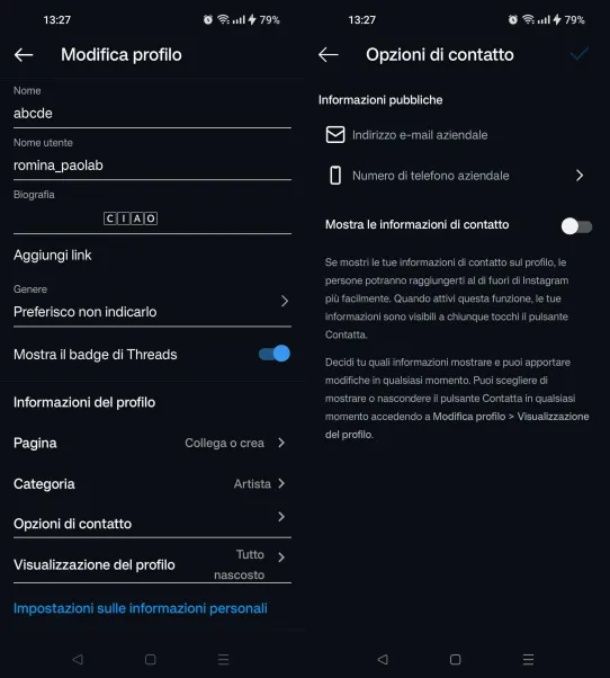
Innanzitutto, devi sapere che, se ancora non lo hai fatto, eseguire il passaggio a un account aziendale su Instagram è un’operazione molto semplice da effettuare, che ha come vantaggio principale la possibilità di collegare una pagina Facebook preesistente (o di crearne una sul momento), attivare delle inserzioni pubblicitarie per promuovere a pagamento i propri contenuti, oltre che accedere allo strumento Insights di Instagram, il quale permette di accedere a una sezione che mostra le statistiche del proprio profilo.
Per effettuare quest’operazione, avvia l’app di Instagram sul tuo smartphone e, se necessario, effettua l’accesso al tuo account. Recati quindi nella schermata del tuo profilo, dopodiché fai tap sul pulsante ☰ situato nell’angolo in alto a destra dello schermo.
Adesso, nella pagina che ti viene mostrata, fai tap sulla voce Impostazioni e privacy, poi premi sulla dicitura Tipo di account e strumenti. Infine, pigia sulla dicitura Passa a un account per professionisti.
Inizierà così la procedura guidata relativa al passaggio a un account aziendale: premi quindi ripetutamente sul pulsante Continua, imposta una categoria per il tuo profilo e premi il pulsante Fine. Scegli, quindi, se impostare un account creator o azienda e premi il tasto Avanti per confermare l’operazione. In caso di dubbi o problemi, fai riferimento al mio tutorial in cui ti parlo di come passare a un account aziendale su Instagram.
A questo punto, recati nella schermata del tuo profilo e premi sulla voce Modifica profilo, in modo da impostare, nella sezione Informazioni del profilo > Opzioni di contatto, un numero di telefono aziendale. Infine, attiva anche l’opzione Mostra le informazioni di contatto per rendere visibile quest’informazione appena aggiunta.
PC
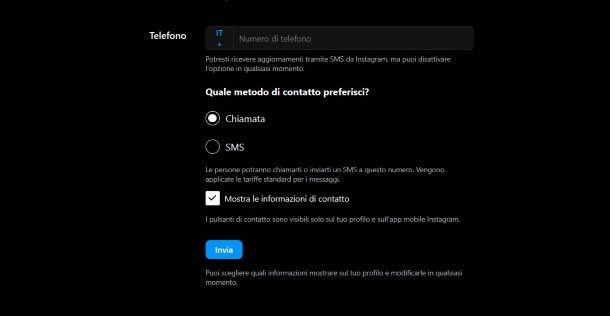
Da computer, effettuare il passaggio a un account per professionisti e aggiungere poi le informazioni di contatto aziendali visibili pubblicamente è altrettanto semplice.
Per iniziare, quindi, accedi al social network dal suo sito Web o impiegando la sua applicazione per Windows, in modo da recarti nella sezione ☰ > Impostazioni > Tipo di account e strumenti (oppure “Strumenti e controlli per creator”) > Passa a un account per professionisti.
Scegli, quindi, se passare a un account Creator o Azienda selezionando l’apposita dicitura, premi ripetutamente su Avanti, imposta la categoria relativa al tuo profilo e, infine, premi il tasto Fine.
A questo punto, nella schermata visualizzata, premi la voce Account per professionisti (o clicca qui), in modo da impostare un numero di telefono come metodo di contatto e renderlo visibile pubblicamente, apponendo il segno di spunta sulla voce Mostra le informazioni di contatto. Per confermare le modifiche, premi il tasto Invia.
Come mettere il numero di telefono privato su Instagram
Se ti sei registrato a Instagram tramite indirizzo email, anziché tramite numero di telefono, puoi successivamente mettere quest’ultimo all’interno delle informazioni private del tuo account Instagram.
Come sto per spiegarti per effettuare quest’operazione puoi agire tramite l’app di Instagram per smartphone, ma anche da computer, tramite la versione Web del social network o la sua applicazione ufficiale per Windows.
Android/iOS
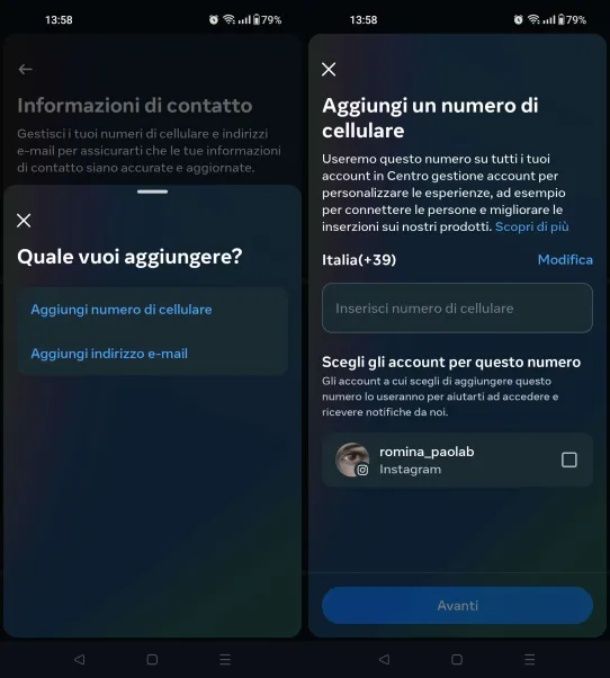
Per mettere il numero di telefono all’interno delle informazioni private del tuo account Instagram agendo da smartphone e tablet, avvia l’app del social network sul tuo dispositivo e, se necessario, effettua l’accesso al tuo account.
Fatto ciò, recati nella schermata del tuo profilo e premi l’icona ☰ in alto a destra. Recati, quindi, nella sezione Impostazioni e privacy > Centro gestione account > Dettagli personali > Informazioni di contatto.
A questo punto, fai tap sulla voce Aggiungi nuovo contatto e, nella schermata successiva, premi sulla voce Aggiungi numero di cellulare. Fatto ciò, digita il tuo numero di telefono, premi quindi su Avanti per confermare l’aggiunta, e il gioco è fatto.
Per maggiori informazioni puoi leggere il mio tutorial di approfondimento su come mettere il numero di telefono su Instagram.
PC
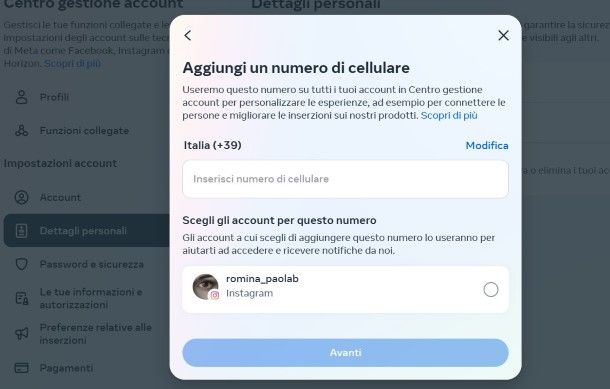
Se preferisci agire da computer, collegati a Instagram ed effettua l’accesso al tuo account. Fatto ciò, premi sulla voce Altro e recati nel menu Impostazioni > Centro gestione account > Dettagli personali > Informazioni di contatto (o clicca qui).
Nella pagina successiva che ti viene mostrata, premi sulla voce Aggiungi nuovo contatto e poi premi sulla voce Aggiungi numero di cellulare. Poi, digita il tuo numero di telefono e premi quindi su Avanti, in modo da confermare l’operazione.
In caso di dubbi o problemi, ti suggerisco la lettura della mia guida su come mettere il numero di telefono su Instagram.
Come non mettere il numero di telefono su Instagram
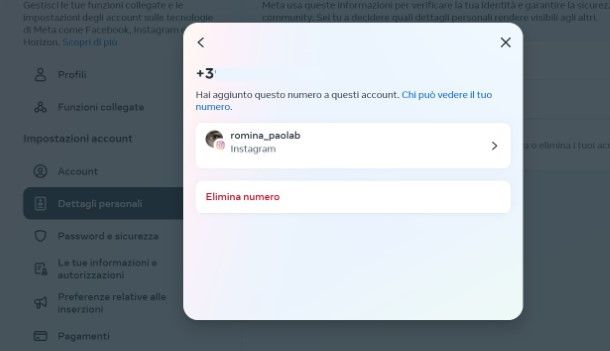
Se ti sei registrato a Instagram tramite il numero di telefono oppure, se l’hai inserito successivamente seguendo le indicazioni che ti ho fornito nel precedente capitolo ma poi ci hai ripensato, non preoccuparti.
In qualsiasi momento, puoi infatti togliere il numero di telefono su Instagram agendo dalla sezione Dettagli personali del Centro gestione account che è dedicata alle informazioni private del tuo account.
Per effettuare correttamente quest’operazione è però necessario fornire prima un indirizzo email valido nella sezione Informazioni di contatto (alle quali puoi accedere anche cliccando qui), che servirà per la registrazione, al posto del numero di telefono. Successivamente basta premere sul numero aggiunto e confermare l’operazione premendo le voci Elimina numero > Elimina.
Invece, se desideri rimuovere il numero di telefono aggiunto come informazione di contatto pubblica relativa al tuo account per professionisti, non devi fare altro che seguire le operazioni che ti ho indicato nei capitoli precedenti.
Difatti, puoi togliere il numero che hai precedentemente aggiunto, oppure ancora più semplicemente, disattivare la voce Mostra le informazioni di contatto, in modo da non renderle più visibili pubblicamente.
Se vuoi saperne di più su come effettuare queste operazioni, fai riferimento alla mia guida nella quale ti spiego più nel dettaglio come togliere il numero di telefono da Instagram.

Autore
Salvatore Aranzulla
Salvatore Aranzulla è il blogger e divulgatore informatico più letto in Italia. Noto per aver scoperto delle vulnerabilità nei siti di Google e Microsoft. Collabora con riviste di informatica e cura la rubrica tecnologica del quotidiano Il Messaggero. È il fondatore di Aranzulla.it, uno dei trenta siti più visitati d'Italia, nel quale risponde con semplicità a migliaia di dubbi di tipo informatico. Ha pubblicato per Mondadori e Mondadori Informatica.






